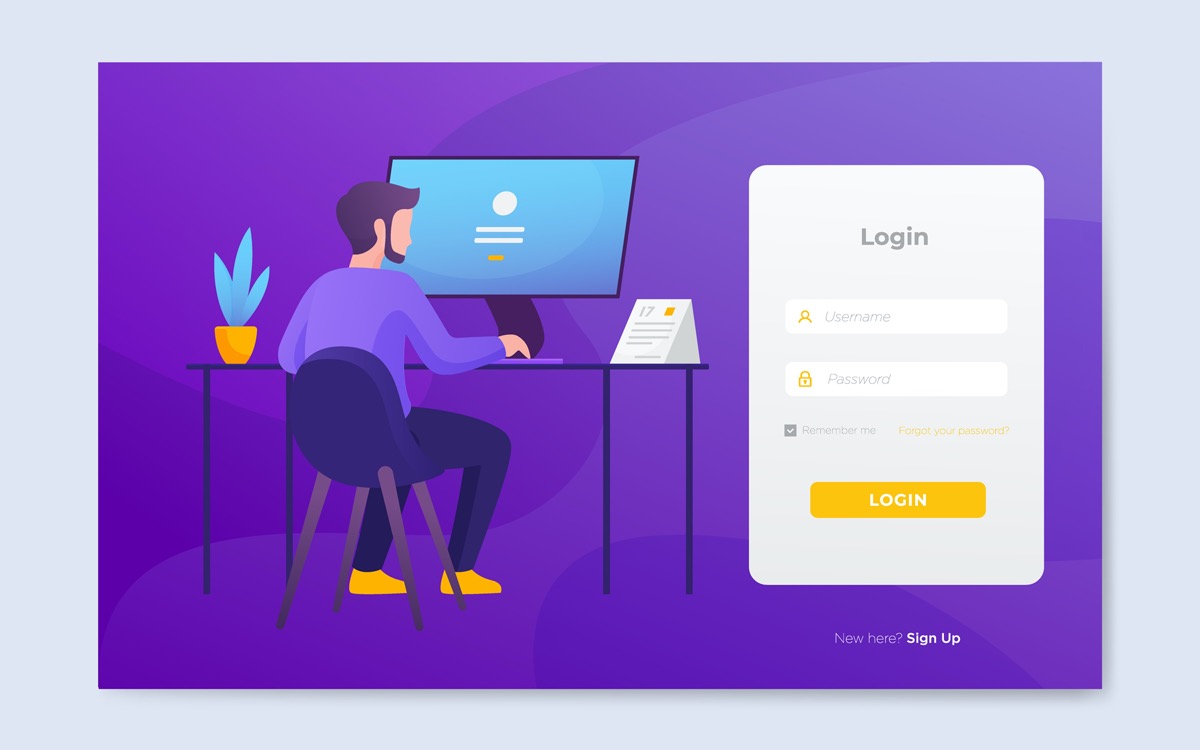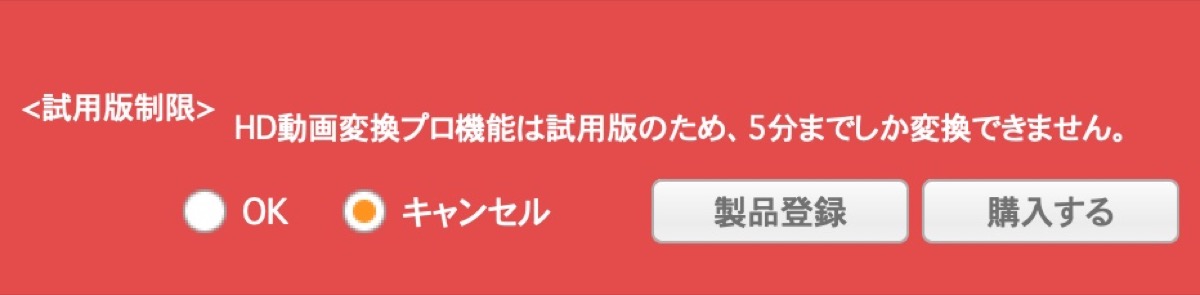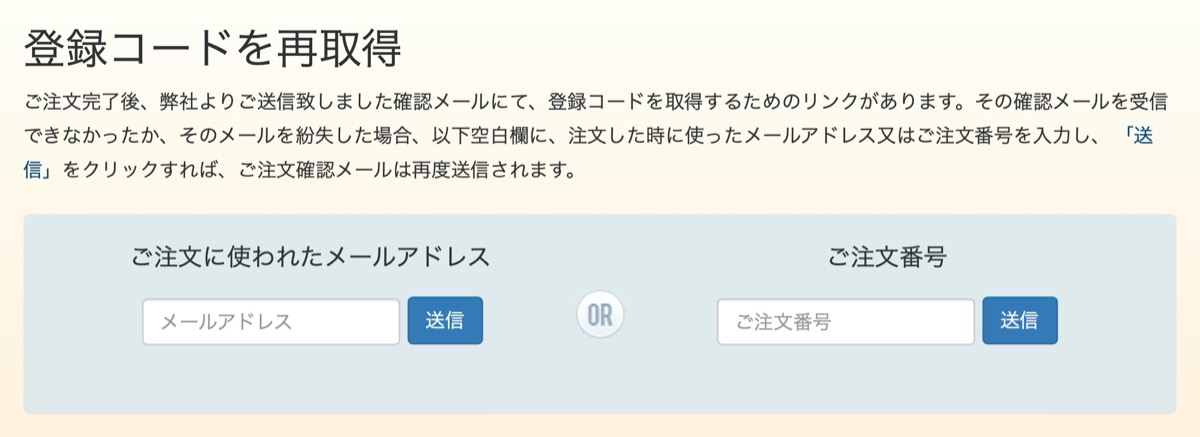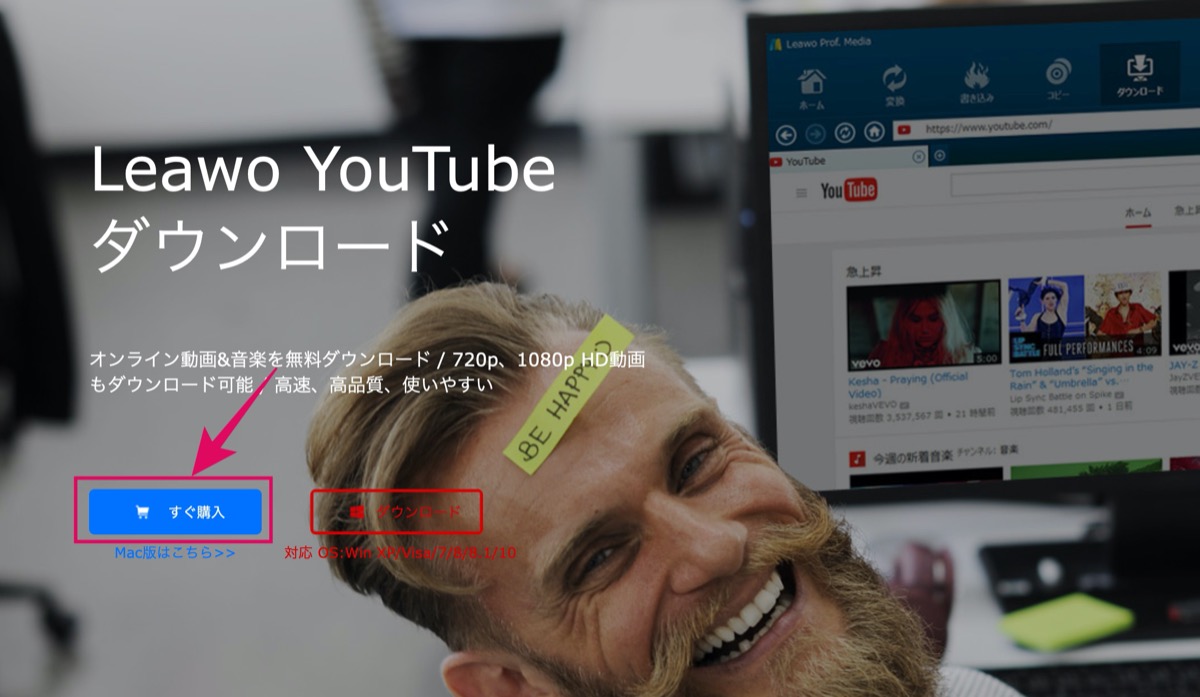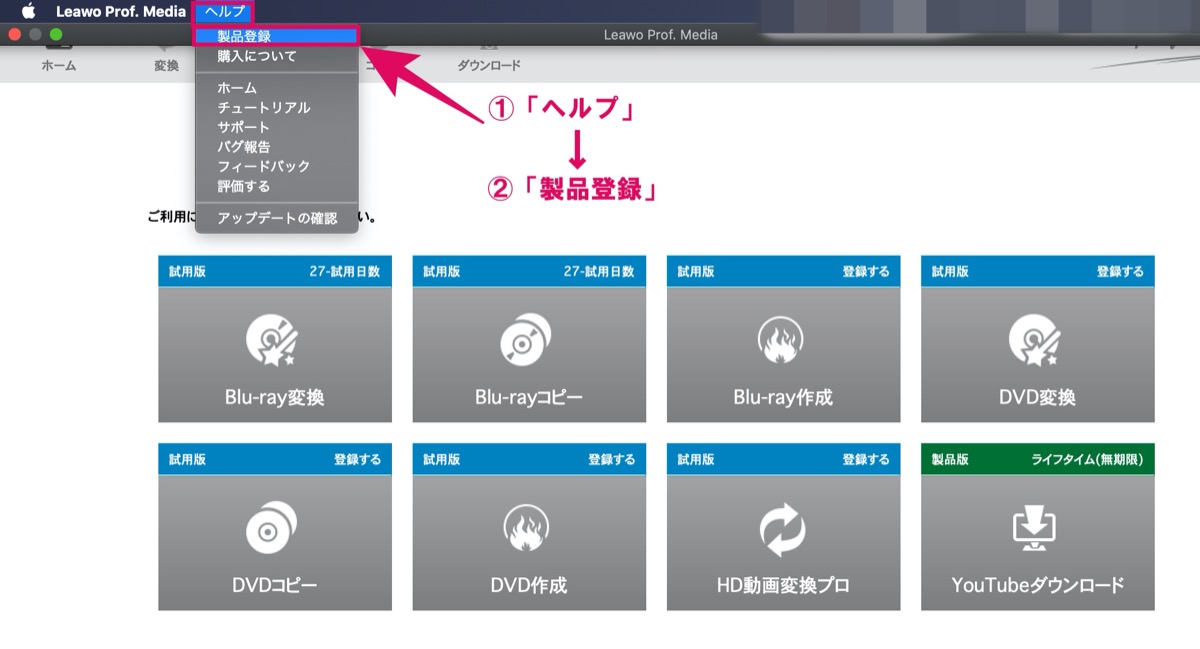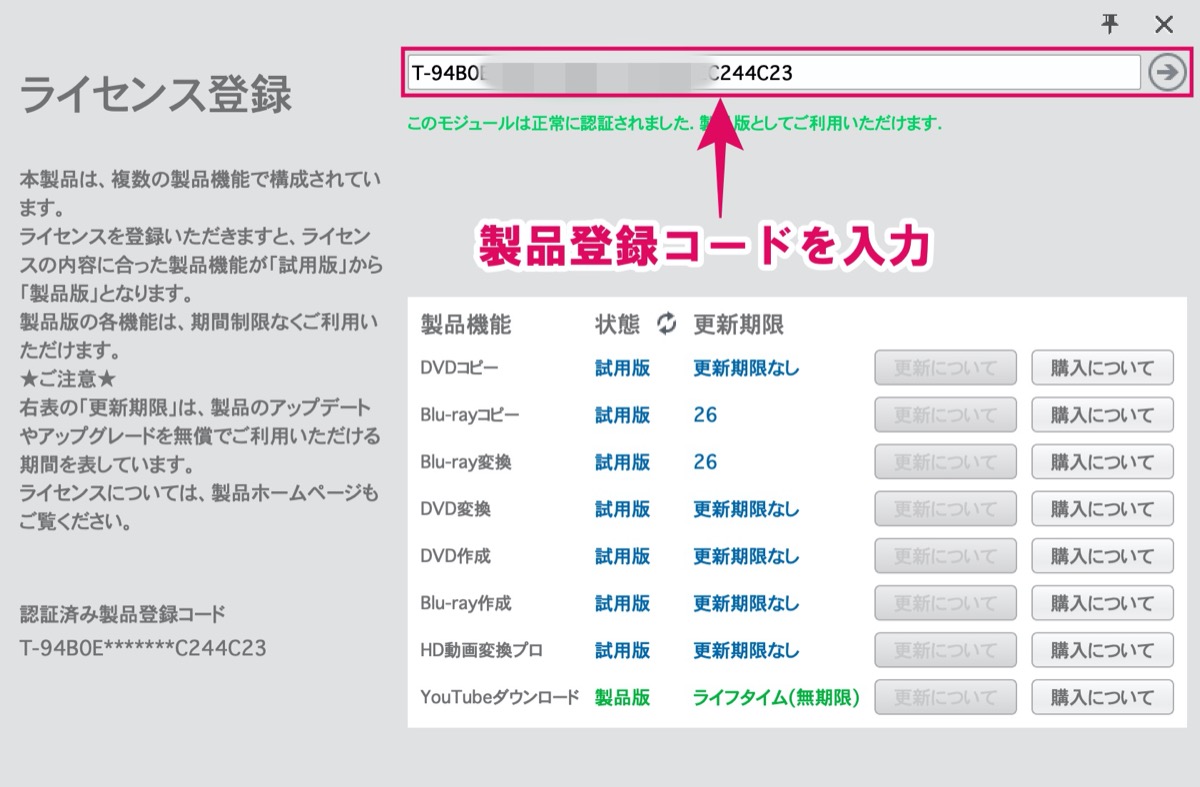Leawo YouTubeダウンロード:製品登録コードの入力方法
LEAWO-YOUTUBE-DOWNLOAD VIDEO YOUTUBE
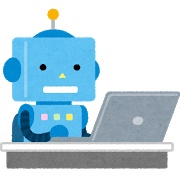
Leawo YouTubeダウンロードの製品登録について知りたい人「Leawo YouTubeダウンロードの「製品登録コード」の入手から、プログラムを体験版から製品版に切り替えるまでの手順が知りたいなぁ..。」
このような疑問にお答えします。
〜今回のひとこと〜
永久ライセンス..会社がなくなれば永久とは言えない…
こんにちは YASUです。
僕は「YouTubeダウンロード」の永久ライセンスを利用中です。
今回は「Leawo YouTubeダウンロード」の製品登録コードについてまとめました。
管理人のひとりごと:製品版では制限がない
体験版では5個までのビデオファイルをダウンロードできますが、製品版に登録することで制限がなくなるので、せっかく利用するなら製品版を購入するのもありだと思う。
ということで、、、
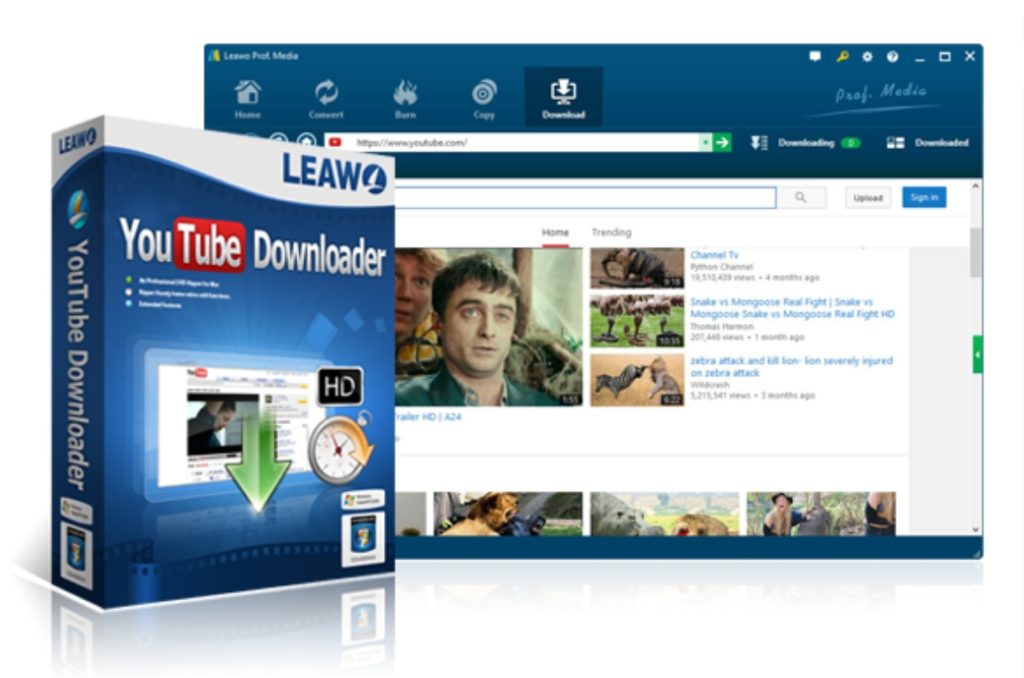
今回のテーマは「Leawo YouTubeダウンロードの製品登録コードについて」
本記事の内容
- Leawo YouTubeダウンロードの「ライセンス」について
- Leawo YouTubeダウンロード:「製品登録コードを取得」する方法
- Leawo YouTubeダウンロード:「製品登録コードの入力」方法
気になるところをチェックしてみてください(=゚ω゚)ノ
Leawo YouTubeダウンロードの「ライセンス」について

以下4つのラインセンスに関わる説明をします。
- 永久ライセンスについて
- 1年ライセンスについて
- 「5分までしか変換できません」とは?
- 登録コードを「再取得」する方法
※ 公式ページにも記載されている内容です。
永久ライセンスについて
永久ライセンスとは?
まとめると、以下の内容になります。
- 製品を永久に利用できる
- 無償でアップデートできる
- アップグレードできる
- 技術サポートを受けることができる
- 制限がなく動画をダウンロードできる
1年ライセンスについて
1年ライセンスとは?
まとめると、以下の内容になります。
- 製品を永久に利用できる
- 無償でアップデートできる
- アップグレードできる
- 技術サポートを受けることができる
- 制限がなく動画をダウンロードできる
契約期限(1年)が切れた場合
以下の項目が制限されます。
- Blu-ray変換
- Blu-rayコピー
- 機能と製品のアップデート
- アップグレード
以上です。
その他の機能に関しては、引き続き無制限で利用できます。
「5分までしか変換できません」とは?
ダウンロードした動画で、変換機能を利用するときに表示されます。
上記の内容の通り、最大で5分までしか変換させることができません。
製品版を購入することで、制限が解除されます。
登録コードを「再取得」する方法
注文完了後、注文した時に使ったメールアドレスに「確認メール」が送られてきます。
その確認メールを受信できなかった時などに、再度確認メールを受け取ることができます。
上記リンク先から以下の内容のどちらかを入力、送信するだけです。
- ご注文に使われたメールアドレス
- ご注文番号
以上です。
Leawo YouTubeダウンロード:「製品登録コードを取得」する方法
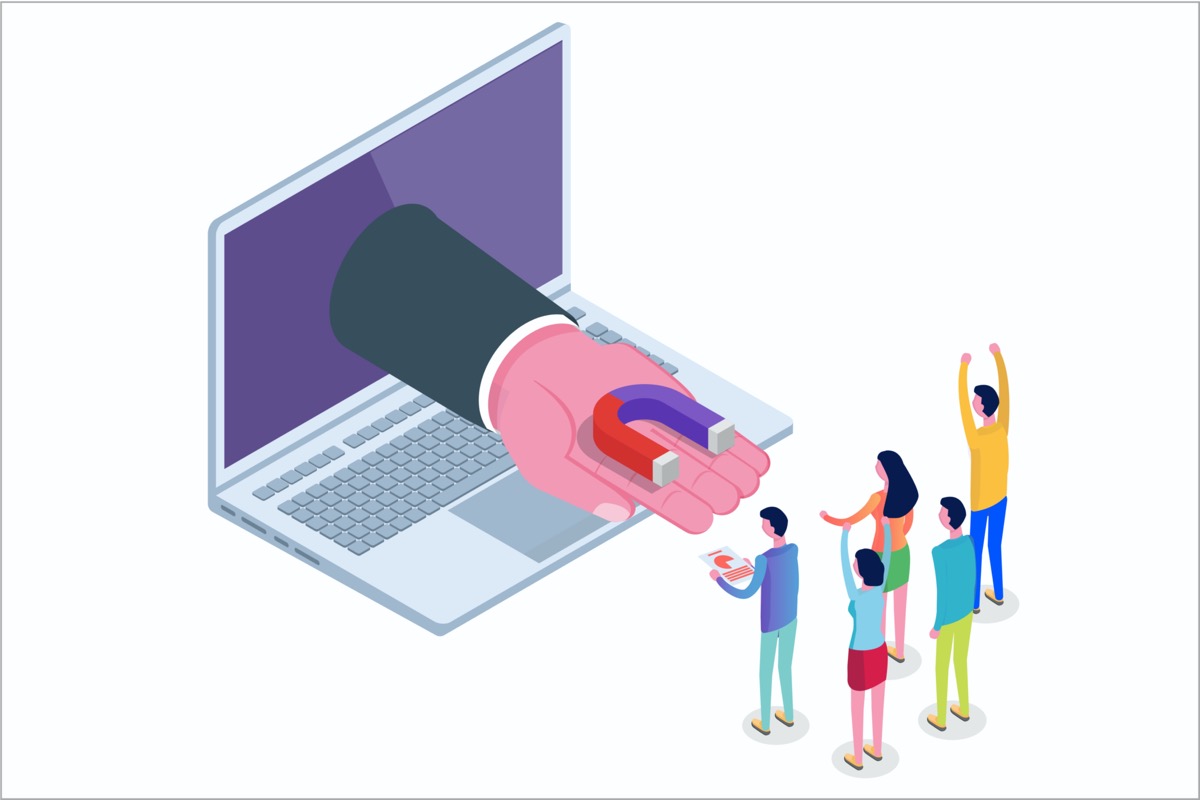
製品登録コードを取得する方法は以下の2つの手順を踏むだけです。
- 製品の購入
- 登録メールアドレスにてコードを取得
まずは公式ページへ移動しましょう。
製品の購入
すぐ購入 先から手順に沿って進めていき製品を購入。
購入が完了すると、ライセンスの確認メールが送られてきます。
届いたメールの内容には以下が記載されていて「製品/サブスクリプションキー」のリンクをクリックします。
確認メール内容
- 注文情報
- 製品
- サブスクリプションキー
「製品/サブスクリプションキー」のリンク先で、手順通りに注文情報を入力。
送信 をクリックすることで、登録コード情報ページにアクセスします。
そこで登録コードを取得することができます。
以上です。
あとは、登録コードをプログラムに入力すれば、ソフトは製品版になります。
Leawo YouTubeダウンロード:「製品登録コードの入力」方法
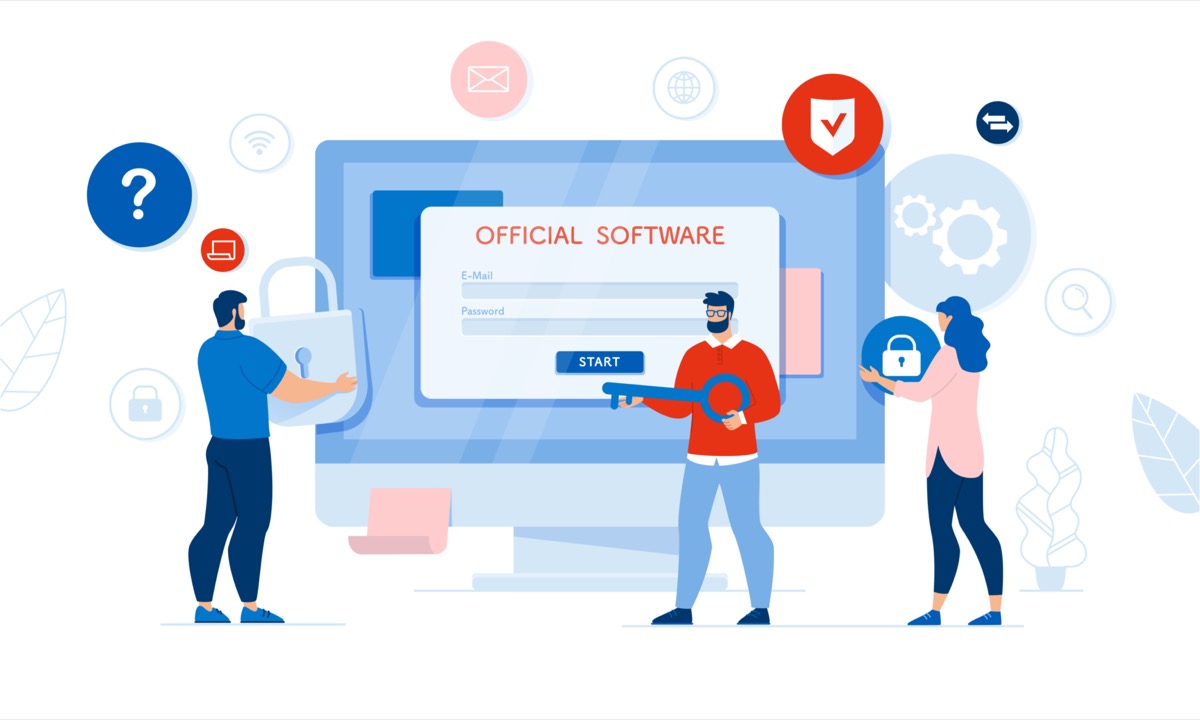
取得した「製品登録コード」の入力箇所について説明します。
以下を見ていきましょう。
ライセンス登録
画面上部の ヘルプ → 製品登録 をクリック。
枠の中に製品登録コード「T-94B0E××××C244C23 」を入力。
以上です。
これで製品版として利用できます。
まとめ
最後に記事の内容をまとめて終わりにします。
- 製品登録コードを取得するには製品の購入が必要
- 製品登録コードは製品を購入後にメールで送られてくる
- 製品登録コードの入力場所はヘルプ→製品登録
という感じです。
製品について分からないことがあれば、公式ページの サポート → FAQ を参考にしてみてください。
おわり。
当ブログではサイト運営に役立つ便利機能やHOW TOをご紹介中(^_^)v
レビュー:『Leawo YouTubeダウンロード』を使ってみた感想
オンライン動画&音楽を無料ダウンロードできる『Leawo YouTubeダウンロード』を実際に使ってみた感想・レビュー記事です。その名の通り、YouTubeの動画をダウンロード(保存)していつでもどこ
Twitterもやってるので「フォロー」または「いいね」していただけると励みになりますm(_ _)m
☞ yasu_shigemoto
人気記事 【全公開】ブログの立ち上げ方法/サイト作成完全マニュアル【無料】